Das Deaktivieren von System Integrity Protection (SIP) auf dem Mac ist notwendig, wenn bestimmte alte Software installiert, Systemeinstellungen angepasst oder Probleme mit macOS behoben werden müssen. Um dies zu tun, müssen Sie den Terminalbefehl "csrutil disable" im macOS-Wiederherstellungsmodus ausführen.
Obwohl der Prozess einfach ist, kann "csrutil disable" möglicherweise nicht wie erwartet funktionieren. Zum Beispiel kann es eine der folgenden Fehlermeldungen geben:
- -bash: csrutil: Befehl nicht gefunden
- csrutil: Fehler beim Aktualisieren der Sicherheitskonfiguration für "Macintosh HD": Fehler beim Erstellen einer lokalen Richtlinie
- csrutil disable autorisierter Benutzer
- csrutil: Die Betriebssystemumgebung erlaubt keine Änderung der Sicherheitskonfigurationsoptionen.
- csrutil: fehlgeschlagen beim Ändern der Integritätskonfiguration des Systems. Dieses Tool muss im Recovery OS ausgeführt werden.
In diesem Artikel bieten wir Lösungen zur Behebung von csrutil disable, das auf Mac nicht funktioniert.
Was bewirkt csrutil disable?
Der Befehl csrutil disable wird auf macOS verwendet, um System Integrity Protection (SIP) zu deaktivieren. Wenn Sie csrutil disable ausführen, wird SIP deaktiviert, was dem Root-Benutzer ermöglicht, geschützte Dateien und Verzeichnisse zu ändern, nicht signierte Kernelerweiterungen zu laden und andere Aktionen auszuführen, die SIP normalerweise blockieren würde.
Wie behebe ich das Problem, dass csrutil disable auf Mac nicht funktioniert?
Wir haben die häufigen Fehler zusammengefasst, die beim Deaktivieren von SIP auf dem Mac auftreten können, und die entsprechenden Lösungen.
Dieses Tool muss im Recovery OS ausgeführt werden
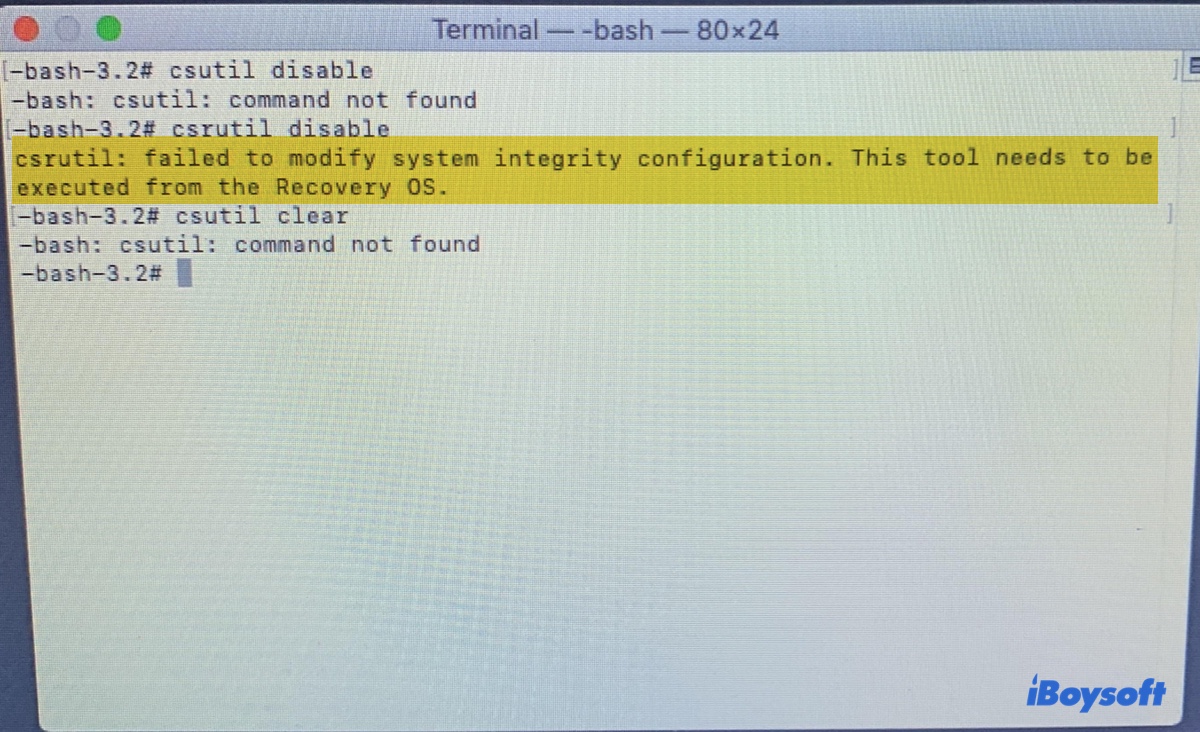
Der Fehler "csrutil: fehlgeschlagen beim Ändern der Integritätskonfiguration des Systems. Dieses Tool muss im Recovery OS ausgeführt werden" tritt auf, wenn Sie den Befehl csrutil disable im normalen Modus ausführen. Um SIP zu deaktivieren, müssen Sie in den macOS-Wiederherstellungsmodus booten, dann Dienstprogramme öffnen > Terminal und den Befehl ausführen.
Wenn die Meldung im macOS-Recovery weiterhin bestehen bleibt, können Sie einen macOS-Startmedium-USB-Installer mit iBoysoft DiskGeeker erstellen und den Mac von der externen Festplatte booten, um SIP zu deaktivieren.
Befehl csrutil disable nicht gefunden
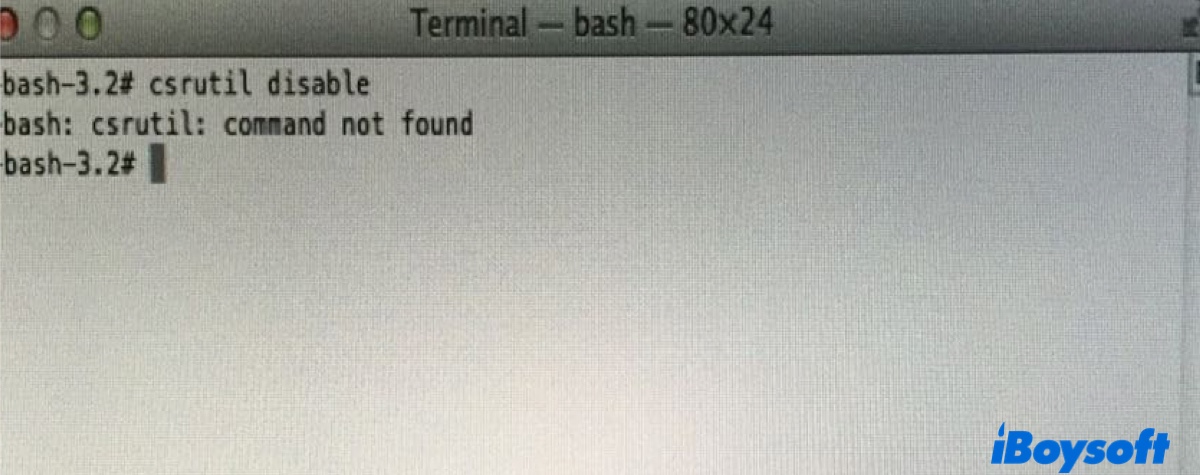
Wenn Terminal den Fehler "csrutil: Befehl nicht gefunden" zurückgibt, versuchen Sie einen anderen Weg, um in den Wiederherstellungsmodus zu gelangen.
Auf einem Intel-basierten Mac:
- Fahren Sie Ihren Mac herunter.
- Drücken Sie die Ein-/Aus-Taste, um ihn einzuschalten, und halten Sie dann sofort die Optionstaste gedrückt.
- Wenn Sie den Startbildschirm sehen, wählen Sie die Wiederherstellungspartition aus und klicken Sie auf die Pfeiltaste.
- Öffnen Sie Dienstprogramme > Terminal.
- Deaktivieren Sie SIP.
Auf einem Apple Silicon M1/M2/M3/M4 Mac:
- Schalten Sie Ihren Mac aus.
- Drücken und halten Sie die Ein-/Aus-Taste, bis Sie "Ladeoptionen" sehen.
- Optionen auswählen: Klicken Sie auf Optionen und dann auf Fortfahren, um den Wiederherstellungsmodus zu betreten.
- Öffnen Sie Dienstprogramme > Terminal.
- Deaktivieren Sie SIP.
Wenn Sie SIP auf einem Mac immer noch nicht deaktivieren können, versuchen Sie, macOS neu zu installieren, ohne die interne Festplatte zu formatieren.
csrutil Benutzer deaktivieren
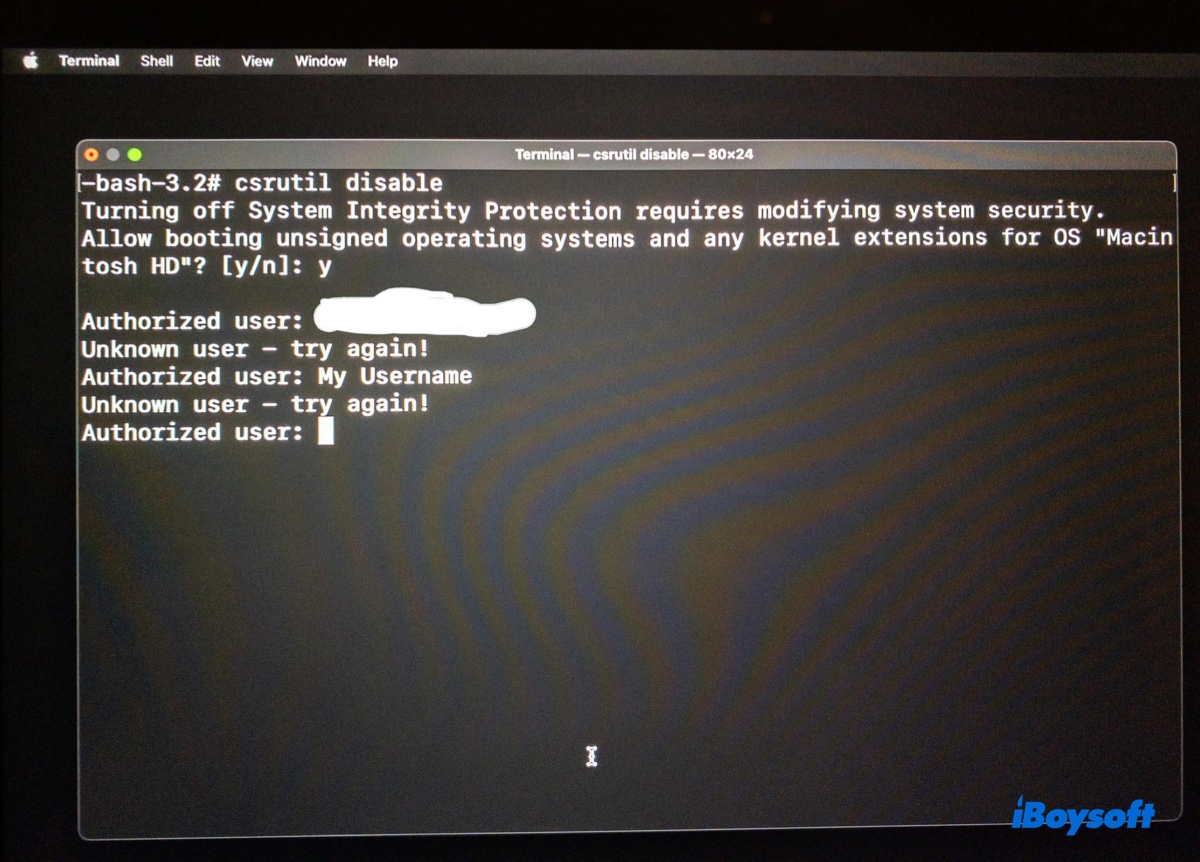
Manchmal werden Sie aufgefordert, einen autorisierten Benutzer einzugeben, wenn Sie csrutil disable ausführen. Wenn Sie nach der Eingabe Ihres Benutzernamens die Meldung "Unbekannter Benutzer - versuchen Sie es erneut!" erhalten, liegt dies normalerweise am Format des Benutzernamens, z. B. einem Leerzeichen zwischen Ihren Namen. Ändern Sie Ihren Benutzernamen in einen Ein-Wort-Namen, und versuchen Sie dann erneut, die Systemintegritätsschutz auf dem Mac zu deaktivieren.
csrutil: Die OS-Umgebung erlaubt keine Änderung von Sicherheitskonfigurationsoptionen.
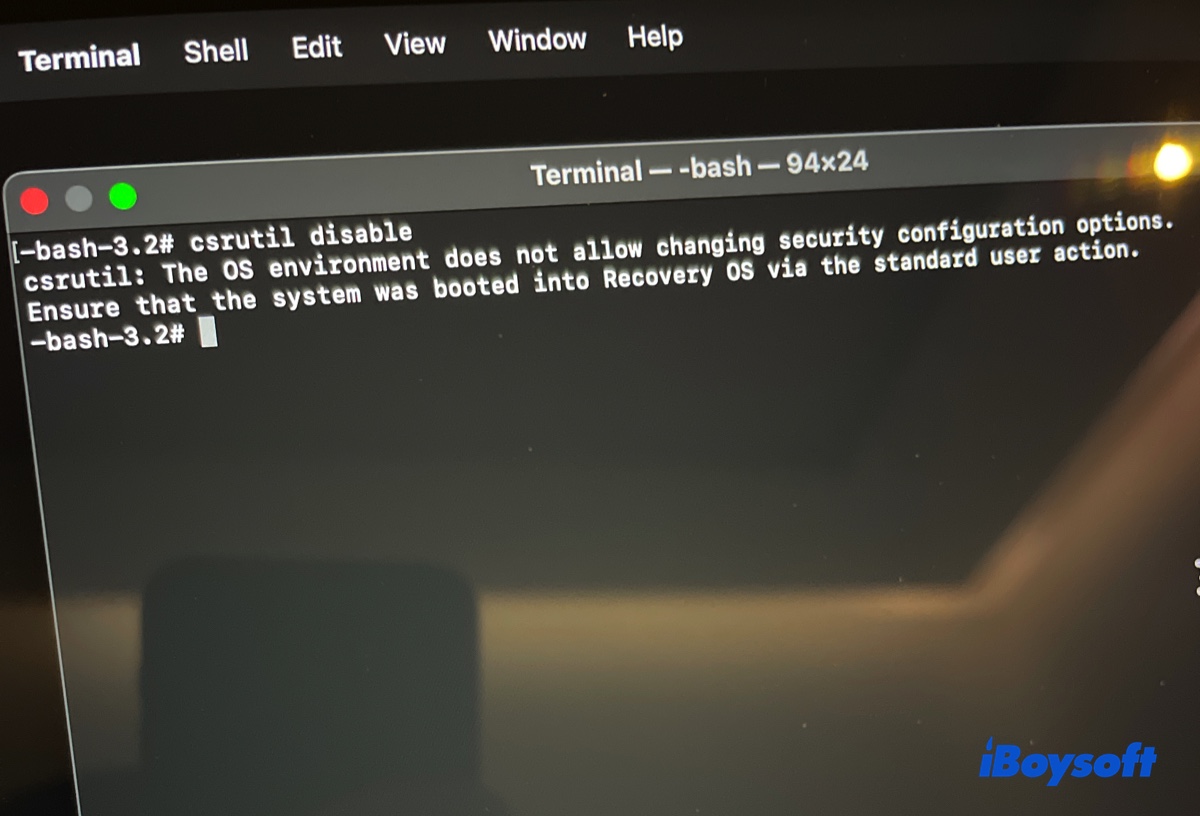
Diese Meldung zeigt an, dass Sie sich nicht in der richtigen macOS-Wiederherstellungsumgebung befinden, die zum Deaktivieren von SIP erforderlich ist. Wenn Sie sich nicht im Wiederherstellungsmodus befinden, starten Sie ihn und versuchen Sie es erneut.
Wenn Sie csrutil disable auf einem Apple Silicon Mac der M1/M2/M3/M4-Serie verwenden, sind Sie möglicherweise versehentlich in den Fallback-Wiederherstellungsmodus gebootet, der den Systemzustand nicht ändern kann. Um dies zu beheben, booten Sie in den korrekten Wiederherstellungsmodus. Hier ist der Unterschied zwischen beiden Wiederherstellungsmodi:
Wiederherstellung: Drücken und halten Sie die Ein-/Aus-Taste.
Fallback-Wiederherstellung: Drücken, loslassen und dann die Ein-/Aus-Taste gedrückt halten.
csrutil disable fehlgeschlagen bei der Aktualisierung der Sicherheitskonfiguration
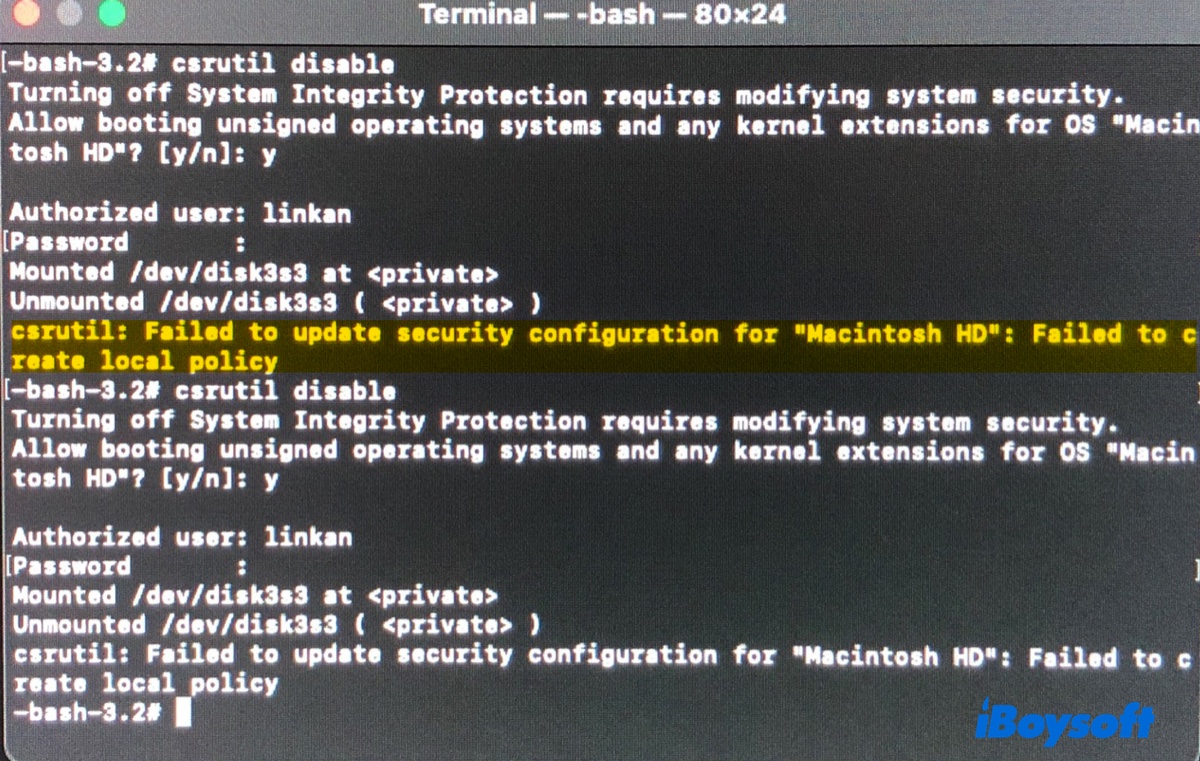
Wenn Sie den Fehler "csrutil: Fehler beim Aktualisieren der Sicherheitskonfiguration für "Macintosh HD": Fehler beim Erstellen der lokalen Richtlinie" erhalten, können Sie die SIP-Konfiguration auf ihren Standardzustand zurücksetzen und versuchen, sie erneut zu deaktivieren.
- Starten Sie in den macOS-Wiederherstellungsmodus.
- Öffnen Sie Terminal aus dem Dienstprogramme-Menü.
- Führen Sie den Befehl unten aus, um SIP auf seinen Standardzustand zurückzusetzen, der mit allen Schutzmaßnahmen aktiviert ist.csrutil löschen
- Starten Sie Ihren Mac neu.
- Gehen Sie zurück in den Wiederherstellungsmodus.
- Deaktivieren Sie SIP. csrutil deaktivieren
Teilen Sie diese Lösungen, um anderen zu helfen, das Problem csrutil disable not working auf dem Mac zu beheben!